Windows 10: como substituir o Bing pelo Google nas buscas feitas pelo PC
A ferramenta nativa de buscas da Microsoft pela Tela Inicial faz uso do Bing; aprenda a modificar as preferências do sistema a partir de uma extensão e encontre resultados através da engine do Google
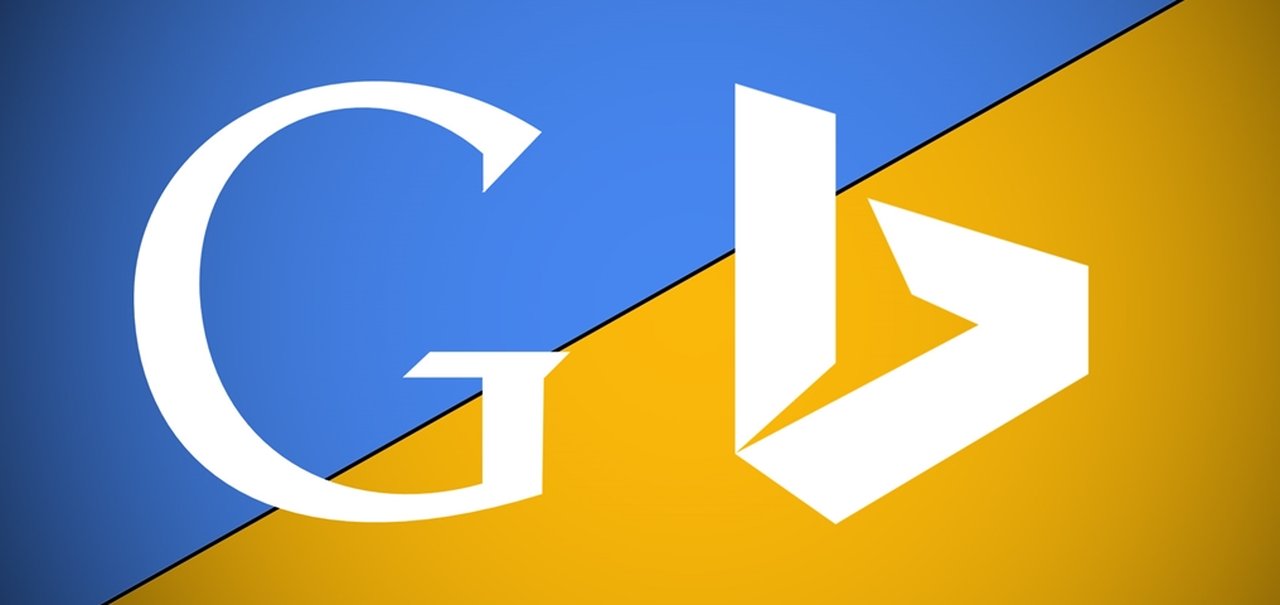
Fonte: Search Engine Land
Imagem de Windows 10: como substituir o Bing pelo Google nas buscas feitas pelo PC no tecmundo
O mecanismo de pesquisas online integrado ao Windows 10 foi outra das novidades apresentadas pela Microsoft junto da mais recente versão do popular SO. Mas a assistente pessoal Cortana exibe os resultados das buscas feitas por meio da engine Bing – saiba como ativar a assistente pessoal agora em seu computador aqui.
Entretanto, usuários que preferem o motor de pesquisas da Google podem instalar uma extensão no Chrome e, então, passar a usar o sistema da “Gigante das Buscas” para a realização de buscas web afora. Veja como é fácil alterar as preferências padrões do software.
Google Chrome como app padrão
Antes de definir o Google como mecanismo responsável também pelas pesquisas online, as configurações dos aplicativos nativos de seu sistema devem ser alteradas. Acesse as “Configurações” (ou “Settings”) e abra a opção “Sistema”.


Em seguida, abra os ajustes de “Aplicativos padrão” e, nesta nova janela, encontre o campo “Navegador da Web”. Selecione o Google Chrome e pronto.
Instale a extensão
Clique aqui e instale a extensão “Bing2Google”. Certifique-se de fazer o login junto do navegador para ativar o aplicativo acessório e voilà. Digite os termos para o início de sua pesquisa diretamente no espaço “Pesquisar na Web e no Windows” – todos os resultados sugeridos passarão a ser exibidos pelo motor da Google.

 As pesquisas online a partir do Windows serão feitas pelo Google Chrome.
As pesquisas online a partir do Windows serão feitas pelo Google Chrome.
Importante mencionar que a instalação da extensão não interfere nas buscas realizadas pelo Windows 10 sobre termos associados ao próprio sistema – ainda será possível localizar pastas, arquivos ou opções de configuração através da barra que também ativa as funcionalidades da assistente Cortana.
Qual é a melhor ferramenta de pesquisas: Google ou Bing? Comente no Fórum do TecMundo





